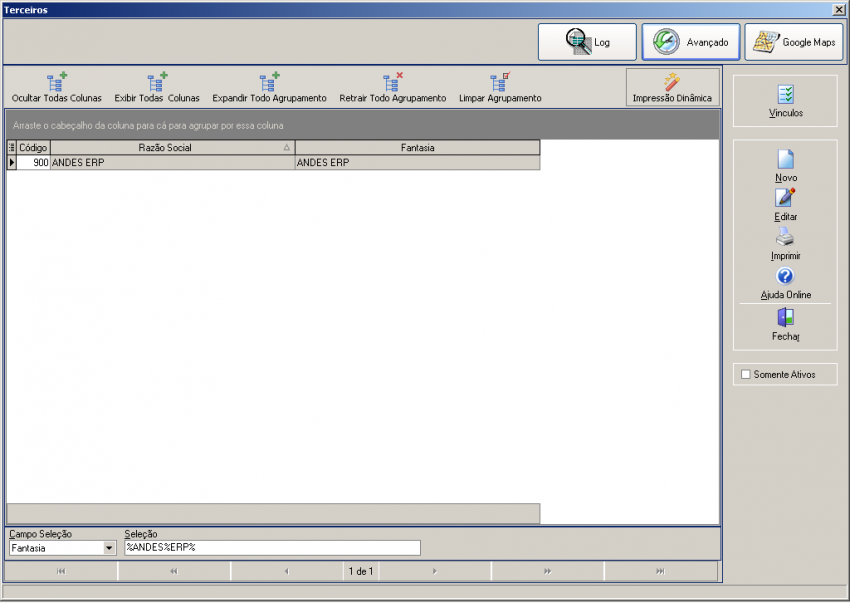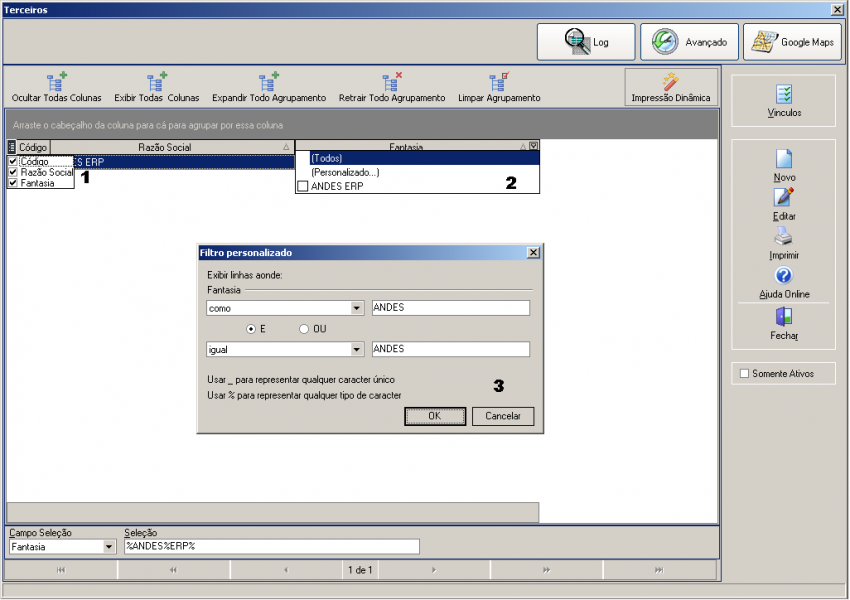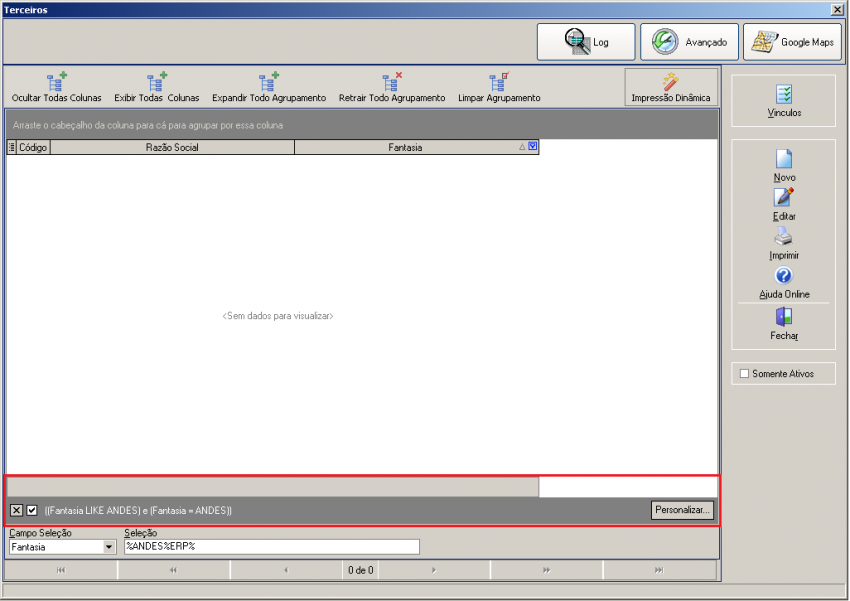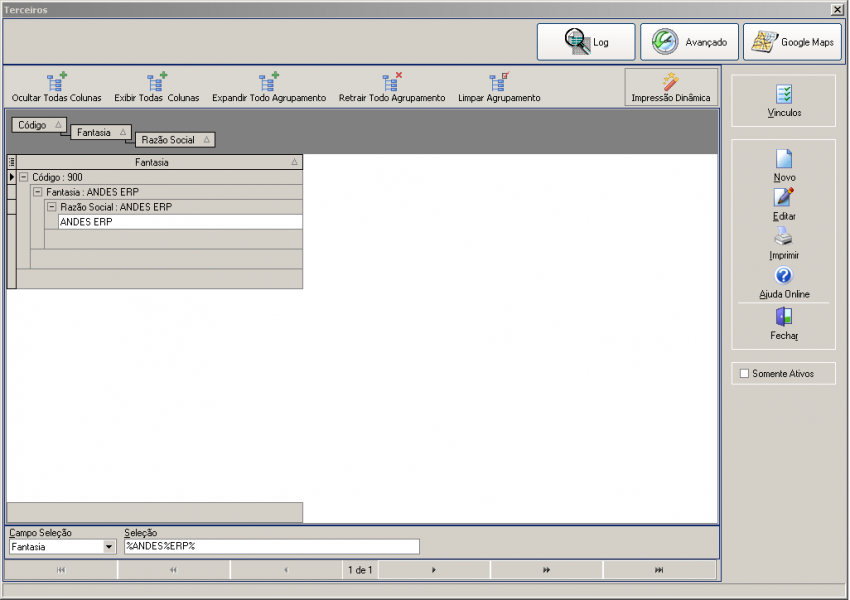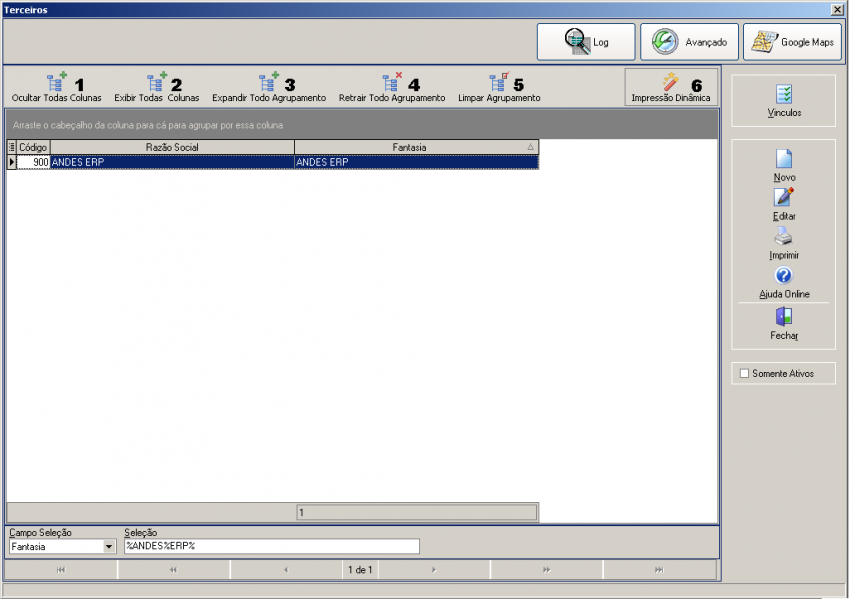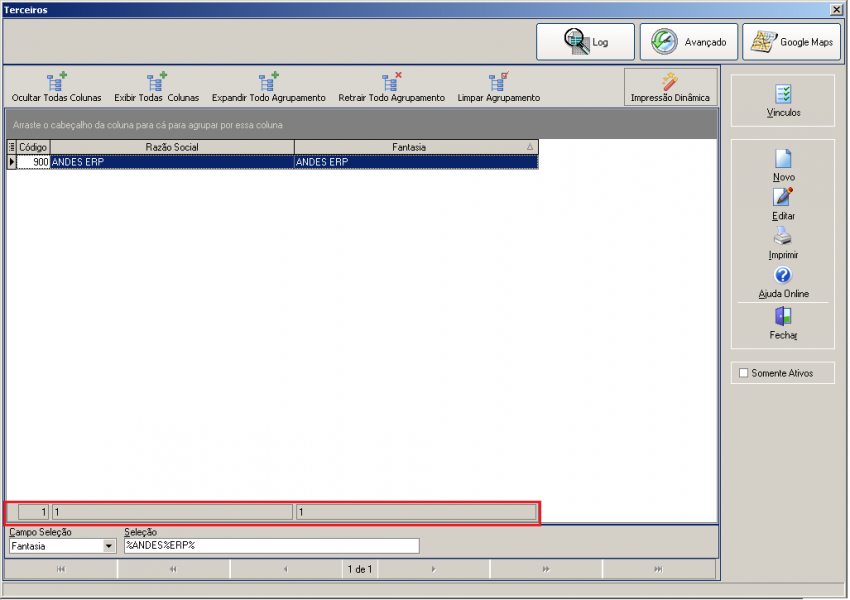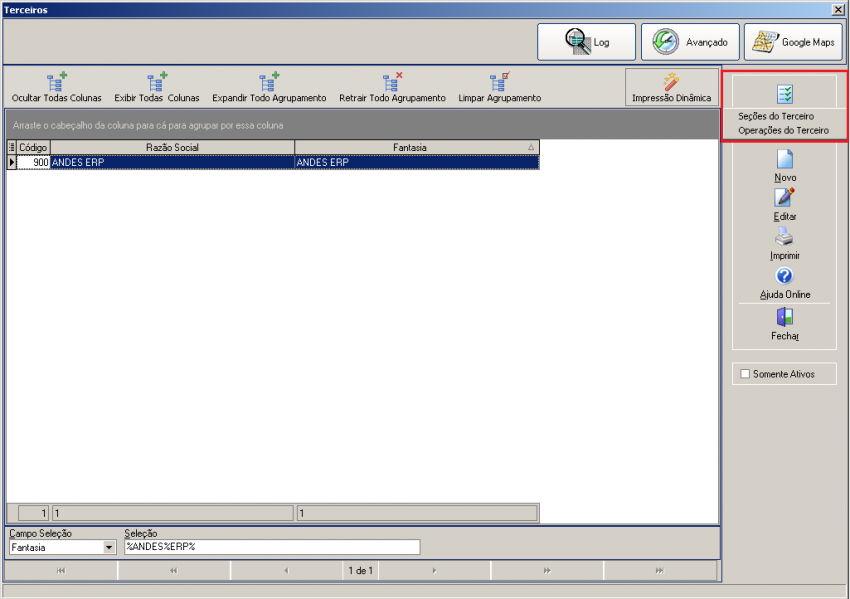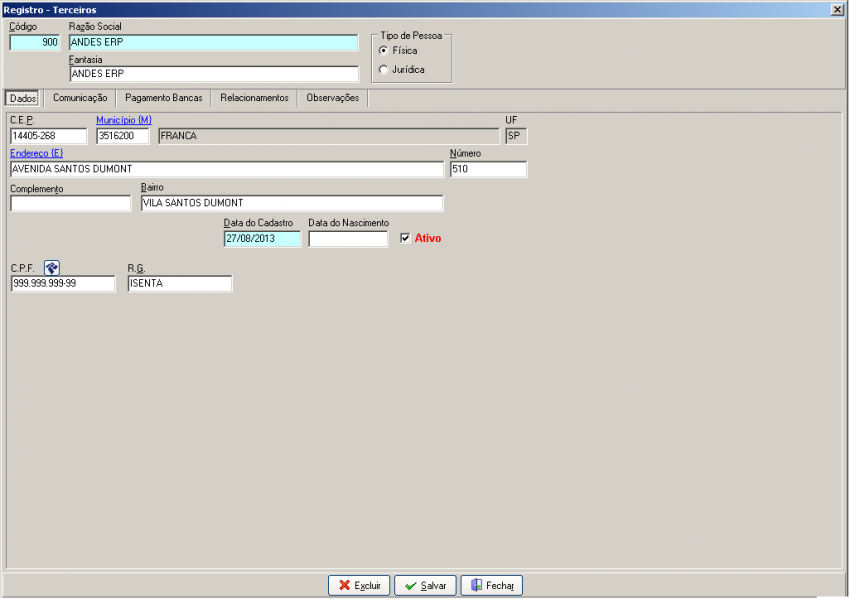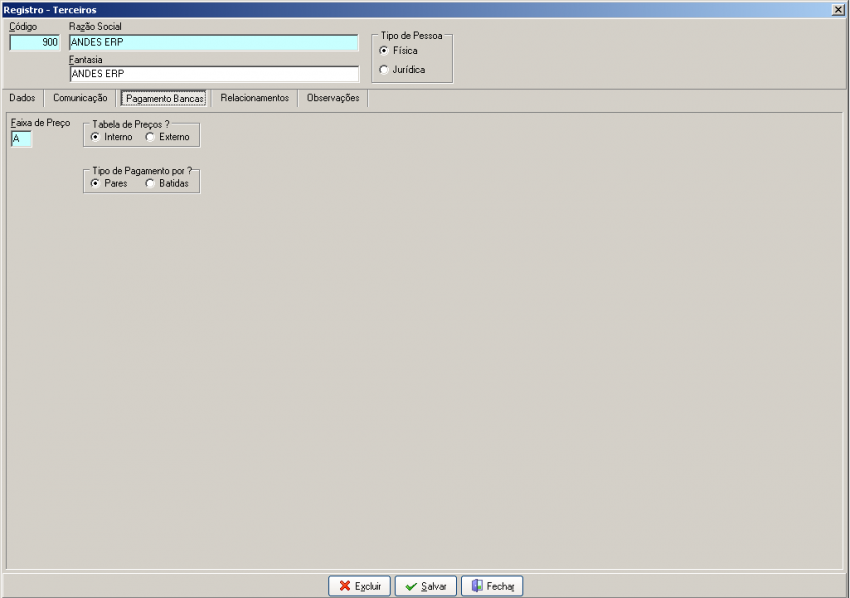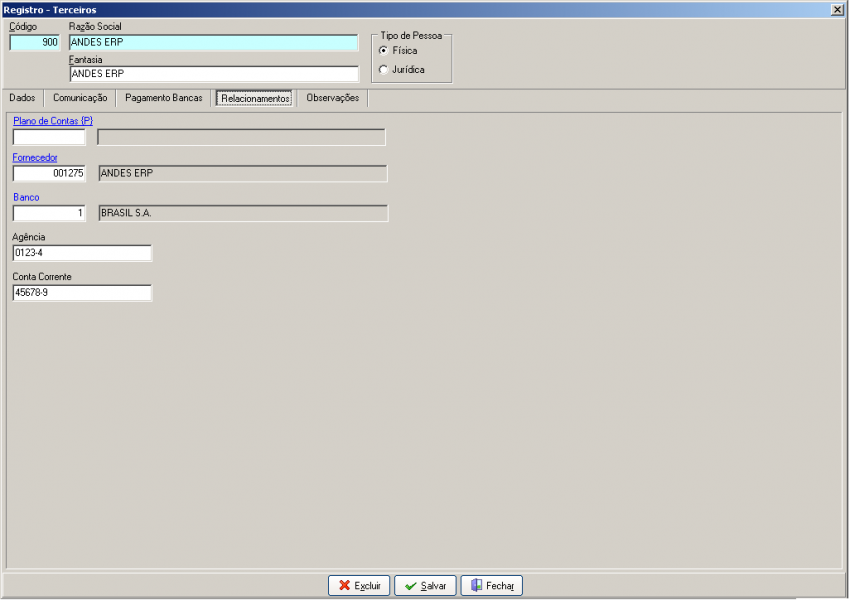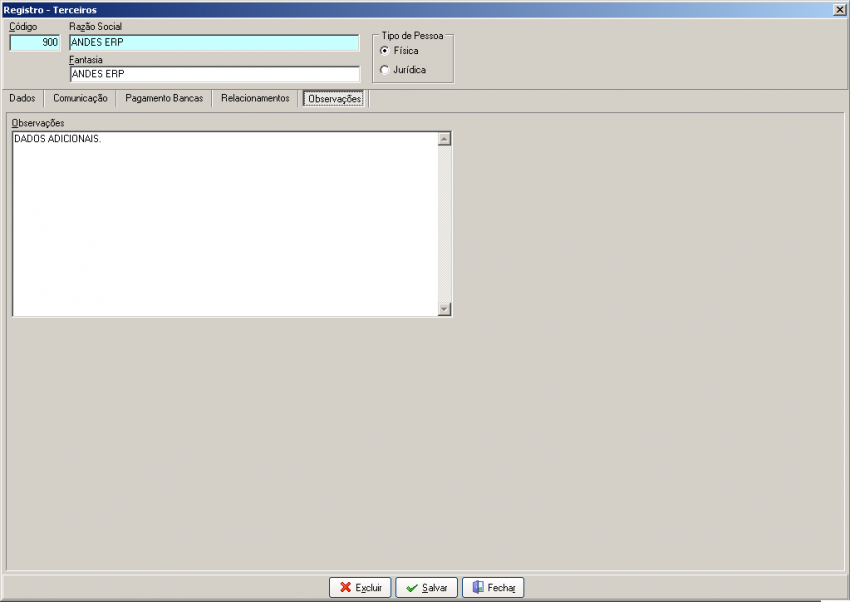Mudanças entre as edições de "Terceiros"
(Criou página com 'category:PCP_Calçados category:Faturamento O novo formato de janela permite ao usuário um acesso rápido e prático das informações desejadas. Utilizando os filt...') |
|||
| (8 revisões intermediárias por 2 usuários não estão sendo mostradas) | |||
| Linha 1: | Linha 1: | ||
| − | [[category:PCP_Calçados]] [[category:Faturamento]] | + | [[category:PCP_Calçados]] [[category:Faturamento]] [[category:PCP Componentes]] [[category:PCP Curtume]] [[category:PCP Quimica]] [[Categoria:PCP Confecção]] |
| − | + | ||
O novo formato de janela permite ao usuário um acesso rápido e prático das informações desejadas. | O novo formato de janela permite ao usuário um acesso rápido e prático das informações desejadas. | ||
Utilizando os filtros ou agrupando colunas determinam-se quais informações quer que apareçam na tela. | Utilizando os filtros ou agrupando colunas determinam-se quais informações quer que apareçam na tela. | ||
| − | [[Arquivo: | + | [[Arquivo:Terceiros.png | 850px]] |
| − | + | ||
'''FILTROS''' | '''FILTROS''' | ||
| − | [[Arquivo: | + | [[Arquivo:Terceiros - filtros.png | 850px]] |
'''1''' – Determina quais colunas devem aparecer na tela; | '''1''' – Determina quais colunas devem aparecer na tela; | ||
| Linha 18: | Linha 16: | ||
'''3''' – Seleciona quais informações da coluna devem aparecer na tela. | '''3''' – Seleciona quais informações da coluna devem aparecer na tela. | ||
| − | [[Arquivo: | + | [[Arquivo:Terceiros - filtros2.png | 850px]] |
| − | + | ||
'''CONSTRUTOR DE FILTRO''' | '''CONSTRUTOR DE FILTRO''' | ||
| − | [[Arquivo: | + | [[Arquivo:Terceiros - construtor filtros.png | 850px]] |
A nova janela permite também criar um filtro personalizado, determinando as condições e informações a ser pesquisadas e salvar essas opções para pesquisas futuras. | A nova janela permite também criar um filtro personalizado, determinando as condições e informações a ser pesquisadas e salvar essas opções para pesquisas futuras. | ||
Também é permitido adicionar novas condições ou excluir clicando no botão [...], ou alterar as informações já estabelecidas através dos links. | Também é permitido adicionar novas condições ou excluir clicando no botão [...], ou alterar as informações já estabelecidas através dos links. | ||
| − | |||
'''AGRUPAR COLUNAS''' | '''AGRUPAR COLUNAS''' | ||
| − | [[Arquivo: | + | [[Arquivo:Terceiros - agrupar colunas.png | 850px]] |
Outra opção de pesquisa é pelo agrupamento de colunas. | Outra opção de pesquisa é pelo agrupamento de colunas. | ||
Clique na coluna que deseja a informação e arraste para a barra cinza selecionando as informações desejadas. | Clique na coluna que deseja a informação e arraste para a barra cinza selecionando as informações desejadas. | ||
| − | |||
'''FUNÇÕES DOS BOTÕES''' | '''FUNÇÕES DOS BOTÕES''' | ||
| − | [[Arquivo: | + | [[Arquivo:Terceiros - buttons.png | 850px]] |
'''1''' – Limpa todos os dados das colunas apresentados na tela; | '''1''' – Limpa todos os dados das colunas apresentados na tela; | ||
| Linha 54: | Linha 49: | ||
'''6''' - Impressão das informações tal qual pesquisa realizada. | '''6''' - Impressão das informações tal qual pesquisa realizada. | ||
| − | |||
'''SOMATÓRIA DOS ITENS''' | '''SOMATÓRIA DOS ITENS''' | ||
| − | [[Arquivo: | + | [[Arquivo:Terceiros - somatória itens.png | 850px]] |
Clicando com o botão direito do mouse sobre a barra inferior, é possível realizar o cálculos das colunas e a quantidade de informação pesquisada. | Clicando com o botão direito do mouse sobre a barra inferior, é possível realizar o cálculos das colunas e a quantidade de informação pesquisada. | ||
| + | '''VÍNCULOS''' | ||
| + | |||
| + | [[Arquivo:Terceiros - vinculos.png | 850px ]] | ||
| + | |||
| + | Vincular este terceiro as seções e operações correspondentes a sua função. Sem essas informações o terceiro não é listado na baixa do ticket. | ||
| + | |||
| + | '''CADASTRO DE TERCEIROS''' | ||
| + | |||
| + | Cadastrar os terceiros responsáveis pelas operações e que vão gerar pagamentos. | ||
| + | |||
| + | [[Arquivo:Terceiros - dados.png | 850px]] | ||
| + | |||
| + | [[Arquivo:Terceiros - comunicação.png | 850px]] | ||
| + | |||
| + | [[Arquivo:Terceiros - pgto bancas.png | 850px]] | ||
| − | + | Informar a faixa de preços que será utilizada para cálculos de pagamento do terceiro. | |
| − | + | [[Arquivo:Terceiros - relacionamentos.png | 850px]] | |
| − | + | é importante informar cadastro do '''Fornecedor''', ainda que o beneficiado se o mesmo, para gerar duplicatas a pagar quando informar acerto de comissões. | |
| − | [[ | 850px]] | + | [[Arquivo:Terceiros - observações.png | 850px]] |
| − | [[ | | + | [[Usuário:Tiago freitas|Tiago freitas]] ([[Usuário Discussão:Tiago freitas|discussão]]) 11h33min de 14 de novembro de 2016 (BRST) |
Edição atual tal como às 18h42min de 7 de dezembro de 2016
O novo formato de janela permite ao usuário um acesso rápido e prático das informações desejadas.
Utilizando os filtros ou agrupando colunas determinam-se quais informações quer que apareçam na tela.
FILTROS
1 – Determina quais colunas devem aparecer na tela;
2 – Selecionando a opção (Personalizado) no filtro da coluna customiza-se as informações desejadas gerando uma barra de personalização;
3 – Seleciona quais informações da coluna devem aparecer na tela.
CONSTRUTOR DE FILTRO
A nova janela permite também criar um filtro personalizado, determinando as condições e informações a ser pesquisadas e salvar essas opções para pesquisas futuras.
Também é permitido adicionar novas condições ou excluir clicando no botão [...], ou alterar as informações já estabelecidas através dos links.
AGRUPAR COLUNAS
Outra opção de pesquisa é pelo agrupamento de colunas.
Clique na coluna que deseja a informação e arraste para a barra cinza selecionando as informações desejadas.
FUNÇÕES DOS BOTÕES
1 – Limpa todos os dados das colunas apresentados na tela;
2 – Limpa todos os dados das colunas apresentados na tela;
3 – Expande todas as colunas com os dados agrupados;
4 – Retrai todas as colunas com os dados agrupados;
5 – Limpa todas as colunas agrupadas;
6 - Impressão das informações tal qual pesquisa realizada.
SOMATÓRIA DOS ITENS
Clicando com o botão direito do mouse sobre a barra inferior, é possível realizar o cálculos das colunas e a quantidade de informação pesquisada.
VÍNCULOS
Vincular este terceiro as seções e operações correspondentes a sua função. Sem essas informações o terceiro não é listado na baixa do ticket.
CADASTRO DE TERCEIROS
Cadastrar os terceiros responsáveis pelas operações e que vão gerar pagamentos.
Informar a faixa de preços que será utilizada para cálculos de pagamento do terceiro.
é importante informar cadastro do Fornecedor, ainda que o beneficiado se o mesmo, para gerar duplicatas a pagar quando informar acerto de comissões.
Tiago freitas (discussão) 11h33min de 14 de novembro de 2016 (BRST)